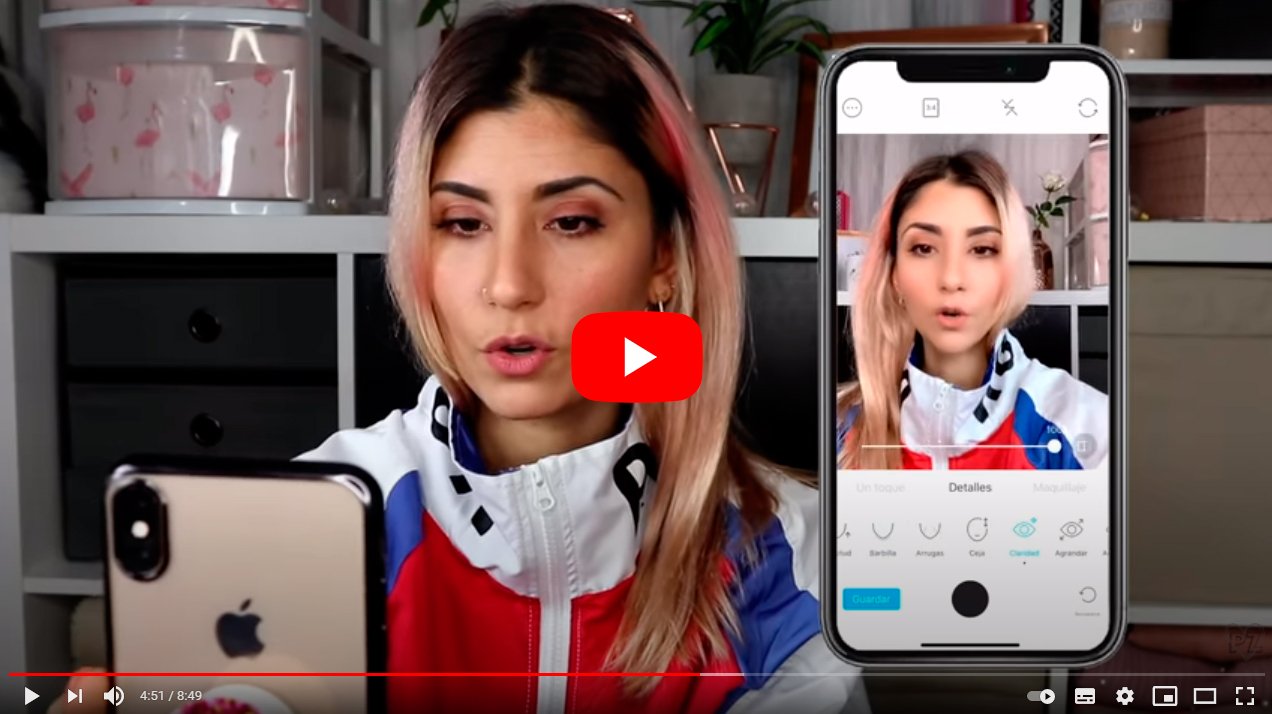Voyons comment envoyer des mémojis via WhatsApp avec ton iPhone, afin que vos contacts puissent les utiliser comme autocollants même sur leurs téléphones Android. Et avec iOS 13, Manzana a publié une mise à jour de ses memoji (également appelés emoji animés) pour pouvoir les utiliser, en plus de iMessage et E-mail, dans applications de messagerie instantané tiers comme WhatsApp. De plus, vos contacts pourront enregistrer les mémojis que vous leur envoyez même s'ils n'ont pas d'iPhone. Ensuite, ne manquez pas notre tutoriel sur comment utiliser les mémojis dans WhatsApp.
Comment utiliser les mémojis sur WhatsApp
Index des matières
- Comment envoyer des mémojis iPhone sur WhatsApp
- Comment utiliser les mémojis dans WhatsApp sur Android
Comment envoyer des mémojis iPhone sur WhatsApp
La première étape pour envoyer des mémojis est de créer votre propre mémoji à votre goût ; pour cela, Accédez à iMessage et ouvrez n'importe quelle discussion. Dans le chat lui-même, appuyez sur l'icône à trois visages située sur le clavier où nous retrouverons le traditionnel mémoji avec des visages d'animaux et une icône en forme de "plus loin» (+).
Cliquez sur ladite icône pour ouvrir un menu avec plusieurs options, notamment : Nouveau mémoji; En ouvrant cette option, nous accéderons à toutes les options de personnalisation de notre mémoji. Créez votre propre mémoji et appuyez sur d'accord lorsque vous l'avez prêt, enregistrez-le et ajoutez-le à votre clavier.

Avec votre nouveau mémoji déjà enregistré, ouvrir WhatsApp et accédez à n'importe quel chat ; maintenant, ouvrez le Menu d'émoticônes WhatsApp à travers l'icône du visage souriant et faites glisser tout le clavier vers la gauche, où nous verrons une icône avec trois ellipses (…). En cliquant sur cette icône, tous nos mémojis enregistrés apparaîtront que nous pouvons envoyer comme s'il s'agissait d'autocollants WhatsApp.
Résumé étape par étape
- Ouvrez l'application Messages et démarrez une conversation, cela peut être avec vous-même
- Sélectionnez l'icône Animojis
- Faites glisser votre doigt vers le haut pour voir toutes les options
- Choisissez l'Animoji ou le Memoji que vous voulez
- Une fois envoyé, cliquez sur Animoji ou Memoji, sélectionnez l'option de partage qui apparaît en bas à droite et choisissez WhatsApp
Comment créer des animojis avec une autre application
Nous pouvons également créer des animojis avec une application tierce telle que AnimojiStudio, une application gratuite pour créer nos propres animojis de manière plus rapide et plus simple ; Pour ce faire, téléchargez l'application depuis le lien suivant.
- Cliquez sur Partager et Ajouter à l'écran d'accueil
- Une fois téléchargé, vous pouvez accéder à l'application et sélectionner AnimojiStudio
- Cliquez sur la flèche ci-dessous – Packages – AnimojiStudio – GET
- Une fois l'application téléchargée, accédez à Paramètres – Général – Gestion des profils et vérifiez l'application.
Avec tout prêt, il ne reste plus qu'à sélectionner le Animoji que nous voulons et cliquez sur Enregistrer; Une fois l'enregistrement terminé, nous pouvons le partager directement avec nos contacts.

Comment utiliser les mémojis dans WhatsApp sur Android
Les utilisateurs de WhatsApp sur Android peuvent également utiliser les mémojis reçus comme s'ils l'étaient Autocollants WhatsApp. Pour ce faire, il suffit appuyez et maintenez la pression sur le mémoji reçu pour ouvrir un menu pop-up et dans lequel il faut cliquer sur Ajouter aux Favoris pour le sauvegarder.